修正 iPhone 聯絡人儲存問題:無法儲存聯絡人的解決方案
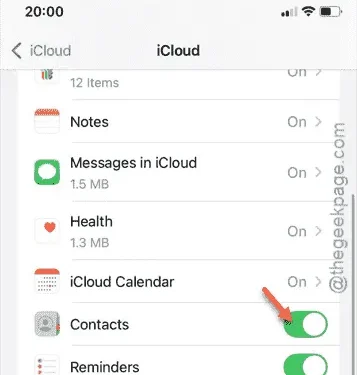
您的 iPhone 是否阻止您儲存新聯絡人?值得注意的是,裝置上的聯絡人使用的儲存空間很小,因此儲存空間不足不太可能是罪魁禍首。這就提出了一個問題:是什麼原因導致了這個問題。我們調查了根本原因並編制了解決此問題的最有效的解決方案。
是什麼阻止我在 iPhone 上儲存聯絡人?
您在儲存聯絡人時遇到的困難通常與您的 iCloud 帳戶有關。當您嘗試儲存新聯絡人時,它會儲存在 Apple 的伺服器上,以便您稍後設定新的 Apple 裝置時輕鬆同步。雖然此功能增強了整體使用者體驗,但有時也會帶來麻煩。
故障可能是您無法在 iPhone 上儲存聯絡人的原因。這裡理想的解決方法是暫時停用 iCloud 通訊錄,然後稍後重新啟用它們。此過程通常可以透過重新同步設備和伺服器之間的所有聯絡人來解決問題。
解決方案 – 停用聯絡人同步
您的 iCloud 帳號與您的 Apple ID 互連,Apple ID 是 Apple 服務的中央帳號。 iCloud 可作為您的裝置和 Apple 伺服器之間的橋樑。但是,如果此連線失敗,您可能會遇到儲存聯絡人的問題。
第 1 步 –首先啟動「設定」應用程式。
步驟 2 –導覽至iPhone 設定中的「 Apple ID 」部分。
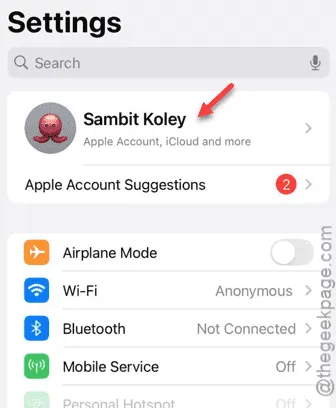
步驟 3 –在 Apple ID 設定頁面上,點選「iCloud」選項。
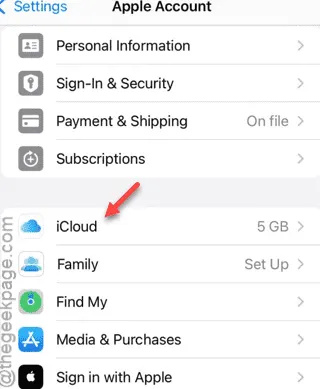
步驟 4 –在以下畫面上,選擇「查看全部」選項以存取所有 iCloud 設定。
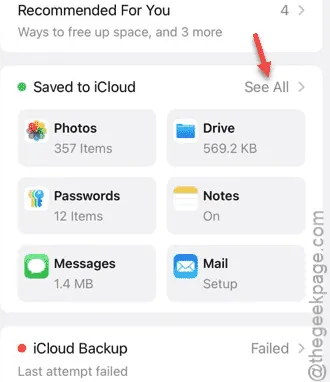
步驟 5 –在可用選項中尋找「聯絡人」設定的狀態。
步驟 6 –如果聯絡人設定已啟用,您需要將其關閉。
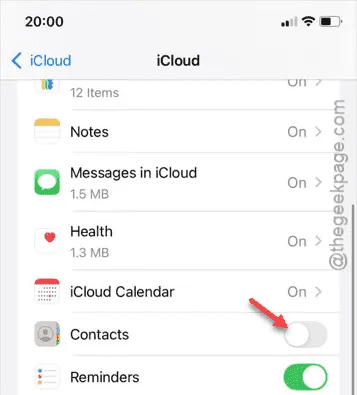
步驟 7 –當提示保留或刪除 iPhone 中的聯絡人時,選擇「保留在我的 iPhone 上」選項。
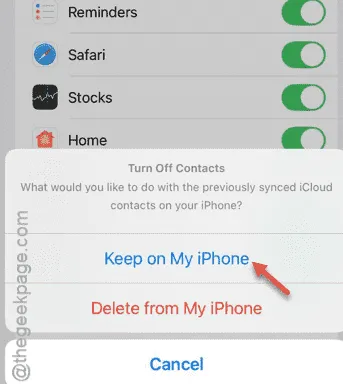
將聯絡人成功匯入 iPhone 後,iCloud 聯絡人開關將關閉。
步驟 8 –稍等片刻,讓變更生效。
步驟 9 –然後,在同一設定頁面上重新啟動「聯絡人」開關。
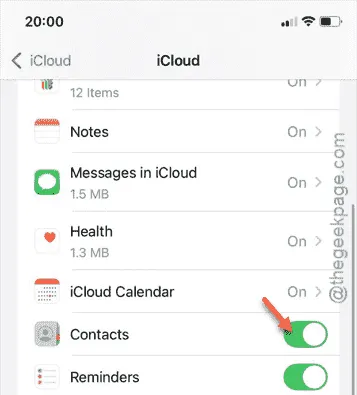
完成這些步驟後,在 iPhone 上儲存聯絡人的問題應該得到解決。您可以透過嘗試將新聯絡人儲存到您的裝置來測試修復。
我們希望這個解決方案適合您!



發佈留言